max脚本教程
maxscript macro script error exception
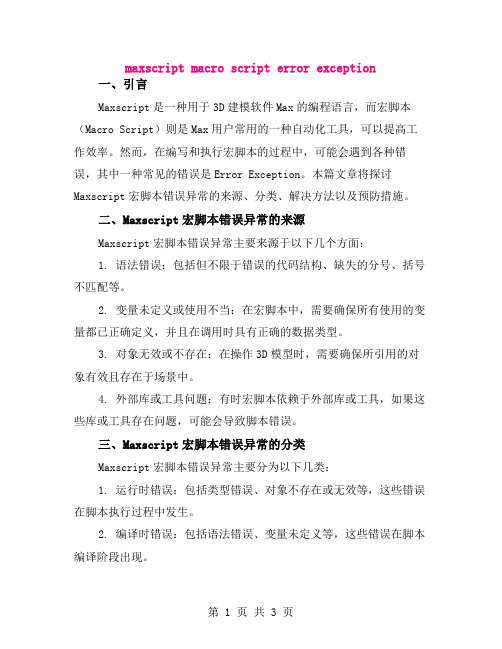
maxscript macro script error exception一、引言Maxscript是一种用于3D建模软件Max的编程语言,而宏脚本(Macro Script)则是Max用户常用的一种自动化工具,可以提高工作效率。
然而,在编写和执行宏脚本的过程中,可能会遇到各种错误,其中一种常见的错误是Error Exception。
本篇文章将探讨Maxscript宏脚本错误异常的来源、分类、解决方法以及预防措施。
二、Maxscript宏脚本错误异常的来源Maxscript宏脚本错误异常主要来源于以下几个方面:1. 语法错误:包括但不限于错误的代码结构、缺失的分号、括号不匹配等。
2. 变量未定义或使用不当:在宏脚本中,需要确保所有使用的变量都已正确定义,并且在调用时具有正确的数据类型。
3. 对象无效或不存在:在操作3D模型时,需要确保所引用的对象有效且存在于场景中。
4. 外部库或工具问题:有时宏脚本依赖于外部库或工具,如果这些库或工具存在问题,可能会导致脚本错误。
三、Maxscript宏脚本错误异常的分类Maxscript宏脚本错误异常主要分为以下几类:1. 运行时错误:包括类型错误、对象不存在或无效等,这些错误在脚本执行过程中发生。
2. 编译时错误:包括语法错误、变量未定义等,这些错误在脚本编译阶段出现。
3. 异常处理错误:当脚本中使用了异常处理语句(如try-catch 结构),如果出现异常而未正确处理,也会导致错误。
四、Maxscript宏脚本错误异常的解决方法针对不同类型的Maxscript宏脚本错误异常,解决方法如下:1. 仔细检查代码,确保语法正确,并注意检查变量定义和使用。
2. 确保所引用的对象存在且有效,可以使用调试工具进行检查。
3. 检查所依赖的外部库或工具是否正确安装和可用。
4. 对于异常处理错误,需要确保正确处理异常,并使用适当的日志或调试工具记录错误信息。
5. 测试脚本:在执行宏脚本之前,进行充分的测试是非常重要的,以确保脚本在不同情况下都能正常工作。
maxscript教程

[3D资源] 3D脚本 maxscript入门教程maxscript入门教程(1)作者:mediastime日期:2005-12-30 07:41:06属性:原创来源:点击数:1104内容图文并茂,语言高度概括,文采形象生动,思路清晰可见;指出要害,抓住关键,透彻理解那些难懂的编程概念;不用担心数学基础很差,无需害怕英文单词不懂,只需初中数学知识,把英文单词作图形符号看待,拿脚本编程当文字游戏把玩。
能够提高解决问题的能力,可以降低学习脚本的门槛。
不用费力看英文帮助,何需辛苦找编程资料,减轻学习负担,节省宝贵时间!发挥自己的聪明才智,运用科学的学习方法,首先认真学好入门教程,然后虚心请教各位高手,脚本编程从此不再难!-----------------------------------------------------------------------------------------------------------------------------------------入门教程内容结构本教程内容分为五个部分,用几个具体的例子讲解大多数的脚本操作和语法知识。
一、MAXScript简介1、说明什么是MAXScript以及它有什么功能,能给用户带来什么好处。
2、访问脚本,认识脚本访问的界面。
二、基本操作:创建和修改简单的对象,给对象赋材质,从而引出下面的概念构造器:创建对象的语法称为构造器;路径名;数据类型:它们是数字,字符串,数组。
对象和类(层级树);属性和方法;变换;函数和方法的联系;通用属性和动态属性;显示属性的函数;一些常用的方法;三、创建和操作具有复杂关系的对象,从而引出下面的概念变量,变量和属性的关系;对象引用:引用另外一个对象的属性值作为自己的值;数组和集合等:数组,数组和变量的关系;运算符和表达式;表达式:求值的规则。
流程控制:选择和循环,条件选择。
制作简单的动画:"at time",动画控制器。
MAX表达式教学终极教程
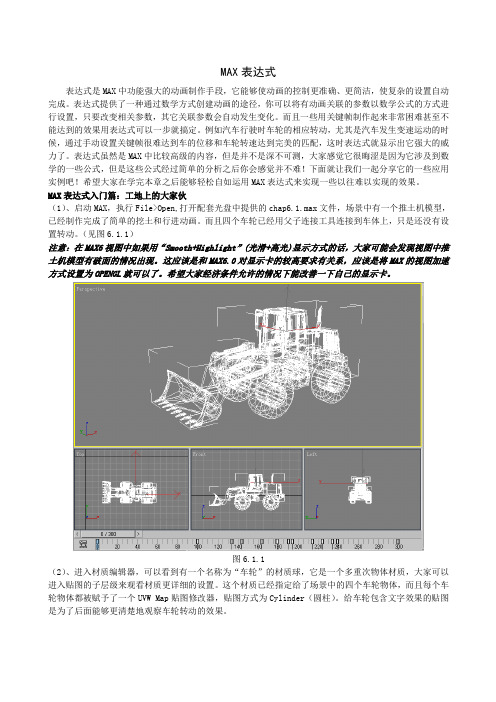
MAX表达式表达式是MAX中功能强大的动画制作手段,它能够使动画的控制更准确、更简洁,使复杂的设置自动完成。
表达式提供了一种通过数学方式创建动画的途径,你可以将有动画关联的参数以数学公式的方式进行设置,只要改变相关参数,其它关联参数会自动发生变化。
而且一些用关键帧制作起来非常困难甚至不能达到的效果用表达式可以一步就搞定。
例如汽车行驶时车轮的相应转动,尤其是汽车发生变速运动的时候,通过手动设置关键帧很难达到车的位移和车轮转速达到完美的匹配,这时表达式就显示出它强大的威力了。
表达式虽然是MAX中比较高级的内容,但是并不是深不可测,大家感觉它很晦涩是因为它涉及到数学的一些公式,但是这些公式经过简单的分析之后你会感觉并不难!下面就让我们一起分享它的一些应用实例吧!希望大家在学完本章之后能够轻松自如运用MAX表达式来实现一些以往难以实现的效果。
MAX表达式入门篇:工地上的大家伙(1)、启动MAX,执行File>Open,打开配套光盘中提供的chap6.1.max文件,场景中有一个推土机模型,已经制作完成了简单的挖土和行进动画。
而且四个车轮已经用父子连接工具连接到车体上,只是还没有设置转动。
(见图6.1.1)注意:在MAX6视图中如果用“Smooth+Highlight”(光滑+高光)显示方式的话,大家可能会发现视图中推土机模型有破面的情况出现。
这应该是和MAX6.0对显示卡的较高要求有关系,应该是将MAX的视图加速方式设置为OPENGL就可以了。
希望大家经济条件允许的情况下能改善一下自己的显示卡。
图6.1.1(2)、进入材质编辑器,可以看到有一个名称为“车轮”的材质球,它是一个多重次物体材质,大家可以进入贴图的子层级来观看材质更详细的设置。
这个材质已经指定给了场景中的四个车轮物体,而且每个车轮物体都被赋予了一个UVW Map贴图修改器,贴图方式为Cylinder(圆柱)。
给车轮包含文字效果的贴图是为了后面能够更清楚地观察车轮转动的效果。
maxscript脚本语言的(五十)【图文教程】

maxscript脚本语言的(五十)【图文教程】【正文】今天的内容简单,但是却非常必要。
我们都知道,观看别人的脚本源码,学习每一个功能的具体写法,是脚本提升最快的一种方式。
但是因为基础薄弱,想要看懂别人的脚本太难了。
比如下面这个截图:满屏幕的 fn ,这到底是个啥表达式,这么厉害。
其实这个我们前面讲过的。
fn 相当于自己的预定义函数。
也就是你设定一个变量的名称,然后让他等于一个表达式。
然后后面界面设定完成后,想要设置一个按钮,调用这个功能的话,只需要写上变量名再加上一对小括号,就可以用了。
举个例子:下图的 fn 定义了变量名 updatelistMat 这个变量名,它等于下面的一大堆计算。
有预设,有for循环,有if判断,好大的一坨。
后面还跟了一大堆收尾组啥的。
然后底下写完按钮了,点击btnref这个按钮时,就调用前面写的那个updatelistMat() 变量预设函数就好了。
多简单。
这是一个思维习惯的问题。
程序员在思考一个功能时,是独立的。
知道把这个功能解决。
然而合入截面时,不想重新写一遍了。
也就是功能是功能,界面编写是界面编写。
那么咋办呢?就用fn在前面定义一下自己写的脚本等于个变量名。
然后后面再去调用这个自己定义的变量名。
好的理解了fn这个设定后,我们再来看一个常见的表达式书写try() catch()如图,这里面有两个try表达式的书写。
第一种是比较常用的写法。
前面不论写了一堆啥,后面直接跟一个catch()第二种是完整的写法,但是一般不这么写。
还是前面不管写了一堆啥,后面调用一个结果。
下来看看官方的解释。
下图是从王华老师的书上截取的中文翻译。
红线画的位置写的已经很清楚了。
我们再从字面上来翻译一下。
try的意思是常识catch的意思是引用调用那意思非常明白了。
就是我不知道我写的对不对,但是我怕它影响整个脚本的运行,所以我加个try的表达式试一下。
能成功那最好,成功不了,也别影响整个脚本的运行。
Maxscript脚本语言在动画制作中的应用
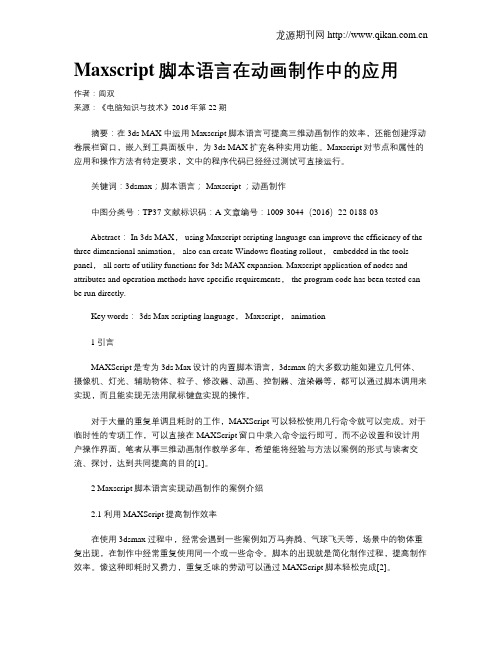
Maxscript脚本语言在动画制作中的应用作者:阎双来源:《电脑知识与技术》2016年第22期摘要:在3ds MAX中运用Maxscript脚本语言可提高三维动画制作的效率,还能创建浮动卷展栏窗口,嵌入到工具面板中,为3ds MAX扩充各种实用功能。
Maxscript对节点和属性的应用和操作方法有特定要求,文中的程序代码已经经过测试可直接运行。
关键词:3dsmax;脚本语言; Maxscript ;动画制作中图分类号:TP37 文献标识码:A 文章编号:1009-3044(2016)22-0188-03Abstract: In 3ds MAX, using Maxscript scripting language can improve the efficiency of the three dimensional animation, also can create Windows floating rollout, embedded in the tools panel, all sorts of utility functions for 3ds MAX expansion. Maxscript application of nodes and attributes and operation methods have specific requirements, the program code has been tested can be run directly.Key words: 3ds Max scripting language, Maxscript, animation1引言MAXScript是专为3ds Max设计的内置脚本语言,3dsmax的大多数功能如建立几何体、摄像机、灯光、辅助物体、粒子、修改器、动画、控制器、渲染器等,都可以通过脚本调用来实现,而且能实现无法用鼠标键盘实现的操作。
maxscript脚本语言(五十四)【图文教程】

maxscript脚本语⾔(五⼗四)【图⽂教程】【正⽂】本来今天学习了⼀个特⽜逼的脚本。
但是我还没彻底搞懂。
所以,过两天再发。
昨天做案例四,突然想到了之前位置随机对换脚本的实战应⽤。
正好panda⼯具集⾥还没集成这个功能,那今天就集成⼀下。
另外,在痛苦了⼤半年后,终于在柠檬柠檬同学的提点下,学会了英⽂版中⽂字体识别的设置。
超简单,⼀并分享给⼤家。
先来说⼀下,在max的⾼版本中,中⽂字体识别要怎样设置:⾸选项>⽂件>字体设定然后重启就好了。
那接下来我们就改⼀下pandatools的设定如果你看过⼤胖脚本系列图⽂的第29期,就知道,这是展卷栏的写法。
没错,我不再将所有功能堆叠在⼀起,⽽是分门别类的加到展卷栏、功能组中,便于查找和使⽤。
先运⾏⼀下脚本看看:先把我们已经写好的两个功能添加进来吧:再将对应的按钮添加进⼊:运⾏脚本测试:可以看到,我们之前写好的内容,已经分别被添加到不同的展卷栏⾥了。
好,接下来我们加⼊新的功能内容。
在第⼆⼗七期时,我们讲过⼀个功能,物体位置随机对换。
如果没有印象了的同学,可以点击下⾯的⽂字跳转过去观看:我就不在这⾥赘述了,直接将这个脚本的内容复制粘贴过来。
当然,为了避免和其他脚本内容产⽣冲突,这⾥的变量名全都改了。
(后⾯要好好学习⼀下局部声明的写法。
)回到⼯具集⾥,将这个脚本设定为⼀个fn预设表达式:功能写好了,添加按钮:运⾏脚本看看界⾯效果:我昨天是想⽤它来制作书籍的随机位置对换。
打开准备好的场景:这是我以前展好了的⼀堆书籍。
现在我们复制多排。
这只有⼗⼆款书籍,已经如此⾃然。
如果是120款书籍呢?收尾语:。
3D-MAX-入门教程
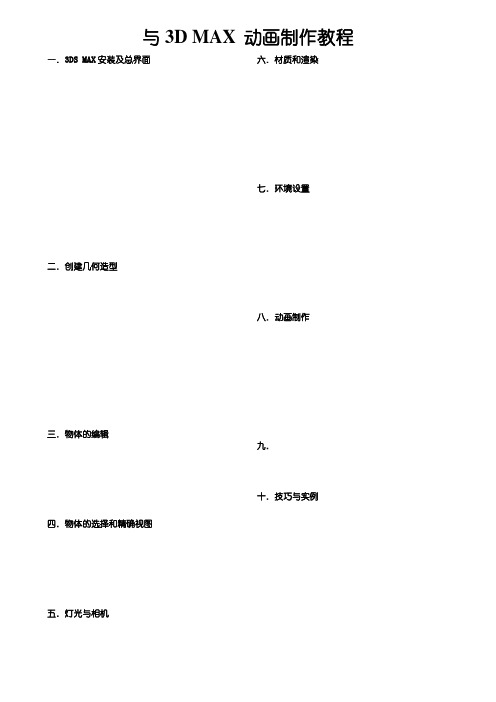
与3D MAX 动画制作教程一.3DS MAX安装及总界面二.创建几何造型三.物体的编辑四.物体的选择和精确视图五.灯光与相机六.材质和渲染七.环境设置八.动画制作九.十.技巧与实例一.3DS MAX安装及总界面3DS MAX系统配置及安装(图)3D Studio MAX 4.0对系统的要求比3D Studio MAX 3.0要高,安装方法也与3.0版本有较大的区别,请大家留意。
1.1.1 硬件和软件配置3D Studio MAX 4.0对系统配置的要求如下:·支持Intel兼容处理器。
中央处理器(CPU),至少为300MHz。
建议大家使用主频500MHz以上的CPU。
CPU主频的高低将决定软件运行的速度(如果自己的机器实在对不起观众,呵呵,那也不要紧,凑合用嘛,玉米哥的机器也只是赛扬466而已)。
MAX完全支持多线程处理器,多个CPU进行运算可大大提高效率,推荐使用双CPU系统。
同时MAX还支持网络渲染,最多可支持10000个站点。
·至少128MB内存,建议将内存配置为256~512MB。
内存的大小对3D Studio MAX系统的运行速度有极大的影响,所以应尽可能地扩大机器的内存(这个应该可以满足,内存现在才值几个钱?呵呵)。
·最好选用10GB以上的硬盘,有条件用更大、更快的硬盘或使用SCSI硬盘。
·一般可使用VGA显示卡,至少应支持1024×768、16位色显示模式,显示内存为16MB 的真彩色显示卡,如果要求更高的分辨率,显示内存应在32MB以上。
3D Studio MAX 4.0支持OpenGL和Direct3D图形加速系统,有条件的话可选择与Heidi兼容的双缓冲区3D图形加速显示卡。
·操作系统平台为Microsoft Windows 2000,NT或Windows 98。
3D Studio MAX 4.0在Windows 2000平台上运行更稳定。
swishmax教程--第三讲按钮和动作脚本

s w i s h m a x教程--第三讲按钮和动作脚本-CAL-FENGHAI.-(YICAI)-Company One1swishmax教程--第三讲按钮和动作脚本在SWISHmax中的按钮有二种形式,一种是广义的按钮,只要能起按钮作用的就算,不管你画的是形状还是写的文本,比如我们上一讲中的“提交”、“返回”二个文本,另一种是规范的按钮,有向上、经过、按下、按键四种形式,四种形式相当于Flash中按钮的四个帧,规范形式的按钮可以做出更多的变化。
本讲所讲的按钮指后一种形式的按钮。
一、创建按钮执行菜单/插入/按钮命令,便在场景中插入了一个按钮图标,同时,场景中生成了一个蓝色的方块,但测试时却什么也没有,原来场景中的蓝色方块只是一个标记,内容需要自己添加。
一个最基本的按钮应该包括哪些内容呢请看右图,这是一个完整的展开的按钮概要,可以看到按钮的向上、移过、向下、按键四个状态下各有一个形状和一个文本。
创建按钮的步骤如下:菜单/插入/按钮,点击概要区中按钮向上状态的图标,在场景中画按钮的外形,再写入说明文本,然后选取最上层的有一个小手的“按钮”图标前的“-”号,在按钮面板中的“有分隔经过状态”、“有分隔向下状态”、“有分隔按键状态”前打勾,就会生成按钮的四个状态,调整一下各个状态下按钮的颜色和说明文本,一个标准的按钮就生成了。
技巧:1、使用右键弹出菜单也可创建按钮的四种状态,在按钮面板中如打勾后再消除,原先设置的按钮状态全部消失,必须重新设置。
2、创建按钮后,如果移动整个按钮或加动作语句,一定要先选取整个按钮,即点选带小手的图标。
3、先设置好按钮向上的状态后再设置另三种状态,可减小工作量。
4、想让鼠标放上去时出现更多的变化,可在相应的状态下加精灵或形状。
二、动作脚本面板SWISHmax的动作面板位于场景的上方,切换很方便,它很像Flash mx的动作面板,也有专家模式和指导模式两种。
左图是打开的动作面板。
- 1、下载文档前请自行甄别文档内容的完整性,平台不提供额外的编辑、内容补充、找答案等附加服务。
- 2、"仅部分预览"的文档,不可在线预览部分如存在完整性等问题,可反馈申请退款(可完整预览的文档不适用该条件!)。
- 3、如文档侵犯您的权益,请联系客服反馈,我们会尽快为您处理(人工客服工作时间:9:00-18:30)。
max脚本教程
MAX脚本是3ds Max软件中的一种高级脚本语言,用于自动
化完成各种任务,提高工作效率。
本教程将介绍MAX脚本的
基础知识和常用功能,共计1000字。
第一部分:MAX脚本基础知识(300字)
MAX脚本是一种基于MAXScript语言编写的脚本,使用简单
但强大。
MAXScript是3ds Max中的一种脚本语言,可以通过
脚本编写程序来完成各种任务。
在开始编写MAX脚本之前,需要了解一些基础知识。
首先是MAXScript的语法,包括变量的定义、循环、条件语句等。
其次是了解3ds Max的对象模型,包括场景、物体、材质等。
第二部分:MAX脚本常用功能(400字)
MAX脚本可以完成各种任务,下面介绍几个常用的功能。
1. 创建和修改物体:使用MAX脚本可以通过编写代码来创建、复制、修改3D物体,可以修改物体的位置、旋转、缩放等属性。
可以根据自己的需要编写代码来快速创建和调整物体。
2. 自动化渲染设置:使用MAX脚本可以自动设置场景的渲染
参数,包括光照、材质、渲染器等。
可以通过编写脚本来快速设置场景的渲染参数,提高渲染效率。
3. 批量导入和导出:使用MAX脚本可以批量导入和导出模型,可以自动化完成这个过程。
可以根据自己的需要编写脚本来批量处理模型的导入导出。
4. 自动化建模:使用MAX脚本可以自动化完成建模的过程,
可以编写脚本来生成各种形状的物体,或者根据规则生成复杂的模型。
可以根据自己的需要编写脚本来提高建模效率。
第三部分:MAX脚本编写实例(300字)
这里以一个实际的例子来介绍MAX脚本的编写过程。
假设需要编写一个脚本来自动创建一个车库的场景,包括墙壁、地板、天花板、门等。
首先,定义一些基本参数,比如车库的尺寸、墙壁的高度等。
然后,使用MAX脚本来创建墙壁、地板、天花板等物体,可
以根据参数来确定物体的位置和尺寸。
接着,使用MAX脚本来创建门,并设置门的位置和尺寸。
最后,使用MAX脚本来设置渲染参数,添加光源等,最终完
成整个车库场景的创建。
通过这个例子,可以看到MAX脚本的编写过程,以及如何使
用脚本来自动化完成复杂的任务。
总结(100字)
MAX脚本是3ds Max软件中的一种高级脚本语言,通过编写代码可以完成各种任务,提高工作效率。
本教程介绍了MAX 脚本的基础知识和常用功能,以及通过一个实例来演示脚本的编写过程。
希望本教程能够帮助读者了解和掌握MAX脚本的基本知识和编写方法。
